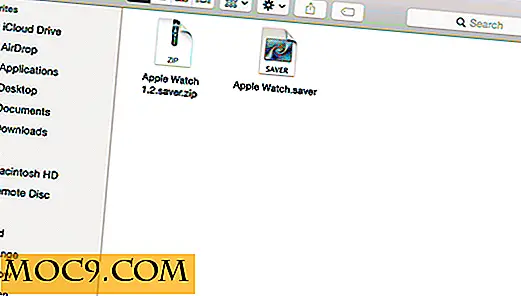जब आप ढक्कन बंद करते हैं तो स्लीपिंग से मैक को कैसे रोकें
ऐसे समय होते हैं जब आप अपने मैक के ढक्कन को बंद करना चाहते हैं लेकिन फिर भी यह जागृत रहना चाहते हैं और नींद मोड में नहीं जाना चाहते हैं। जब आप संगीत सुन रहे हों और स्क्रीन को देखने की आवश्यकता नहीं है तो आप ऐसा नहीं करना चाहते हैं। डिफ़ॉल्ट रूप से, जैसे ही आप ढक्कन बंद करते हैं, ओएस एक्स स्वचालित रूप से आपकी मशीन को नींद मोड में भेजता है। हालांकि, एक तृतीय-पक्ष ऐप आपको अपने मैक को डांग से रोकने में मदद कर सकता है।
InsomniaX आपको ढक्कन बंद होने पर भी अपने मैकबुक को जागने देता है ताकि आप संगीत सुनना जारी रख सकें या आप जो कुछ भी कर रहे थे। अपनी मशीन पर उपर्युक्त ऐप चलाने के लिए, आपके सिस्टम कॉन्फ़िगरेशन को निम्न से मेल खाना चाहिए:
- मैकबुक एयर या मैकबुक प्रो
- इंटेल 64-बिट प्रोसेसर
- मैक ओएस एक्स 10.8.5 या बाद में
यदि आपका सिस्टम चश्मा उपरोक्त कॉन्फ़िगरेशन से मेल खाता है, तो आप अपनी मशीन पर ऐप चलाने के लिए तैयार हैं।
जब प्रदर्शन बंद हो जाता है तो स्लीपिंग से मैक को रोकना
1. MacUpdate वेबसाइट से InsomniaX डाउनलोड करें, और इसे अपने मैक में सहेजें। वास्तविक ऐप फ़ाइल निकालने के लिए डाउनलोड किए गए संग्रह पर डबल-क्लिक करें, और उसके बाद ऐप लॉन्च करने के लिए उस ऐप फ़ाइल पर डबल-क्लिक करें। आपको "ओपन" चुनने के लिए निम्नलिखित प्रॉम्प्ट की आवश्यकता होगी।

2. ऐप को इंस्टॉल करने की अनुमति देने के लिए निम्न स्क्रीन पर "सहमत" पर क्लिक करें।

3. जैसे ही आप पिछले चरण में सहमत क्लिक करते हैं, ऐप तुरंत मेनू बार में जोड़ा जाएगा। यह मेन्यू बार पर दिखाई देने वाले छोटे चंद्रमा आइकन के रूप में दिखाई देगा जिसे आप ऐप मेनू खींचने के लिए क्लिक कर सकते हैं।
उस चंद्रमा आइकन पर क्लिक करें, और उस विकल्प का चयन करें जो "ढक्कन नींद अक्षम करें" कहता है।

4. ऐप को आपके सिस्टम में बदलाव करने की अनुमति देने के लिए अपने उपयोगकर्ता नाम और पासवर्ड में दर्ज करें। जब यह किया जाता है, आगे बढ़ने के लिए "ठीक" पर क्लिक करें।

5. सुविधा अब सक्षम होनी चाहिए, और आप मेन्यू बार से ऐप मेनू खींचकर और यह देखकर पुष्टि कर सकते हैं कि आपने जिस विकल्प को ऊपर बदल दिया है उसके नाम से पहले एक आइकन है।

6. जब आप डिस्प्ले बंद करते हैं तब भी आपकी माचिन नींद मोड में नहीं जाएगी। यदि आप अक्सर इस विकल्प को बदलते हैं, तो ऐप आपको एक कुंजी कुंजी संयोजन के साथ सुविधा की सक्षम और अक्षम स्थिति के बीच स्विच करने के लिए हॉटकी सेट करने की क्षमता प्रदान करता है।
इसे सेट अप करने के लिए, मेनू बार में ऐप आइकन पर क्लिक करें, "प्राथमिकताएं" चुनें, इसके बाद "सेट लिड स्लीप हॉट की" सेट करें और उन कुंजी को दबाएं जिन्हें आप हॉट कुंजियों के रूप में सेट करना चाहते हैं।

7. अब आप अपने मैकबुक पर ढक्कन नींद सुविधा को नियंत्रित करने के लिए इस कुंजी संयोजन का उपयोग कर सकते हैं।
यह जांचने के लिए कि ऐप कैसे काम करता है, बस अपने मैक पर डिस्प्ले बंद करें, फिर इसे फिर से खोलें, और आप देखेंगे कि यह इस बार सो नहीं था। ऐप आपके लिए काम करता है!
निष्कर्ष
क्या आप अपने मैकबुक को कुछ करना जारी रखना चाहते हैं और जब आप डिस्प्ले बंद करते हैं तब भी सो नहीं जाते हैं, उपर्युक्त ऐप आपको आपकी मशीन पर ऐसा करने में मदद कर सकता है।
छवि क्रेडिट: मैकबुक रंग